wps怎么调整页面顺序?马上毕业季,大学生、研究生、博士生要马上毕业了。所以给要写论文的仙友总结了一篇论文排版教程。
首先要明确论文的组成部分:
封面
诚信声明书
题目、中英文摘要、关键词
目录
正文
参考文献
致谢
其次明确一些基本常识
摘要包括:内容、目的、方法、成果,300字左右
关键词:数量为3-6个。每个关键词间用逗号隔开、
一般学校会制定统一的标准,如:中文小四号宋体balabala
写论文的正确姿势:先将论文各部分字体、格式、字号等设置完毕后,再写论文。待写的时候wps自动识别,按照相应设置成文。
最后要明确排版顺序
页面布局设置
样式设置
…………..
设置页眉页脚
生成目录
以下是正文
按排版顺序逐个讲解。
【注】下文中提到的所有类型XX–YY–ZZ的格式,意思是依次点击XX、YY、ZZ进行操作。
一.页面布局
1.自动保存设置
这点必须先做,不然写到最后没保存,出点小意外,所有论文内容重头来。哭死的心都有。这点很!!重!!要!!
步骤:依次点击:WPS文字–选项
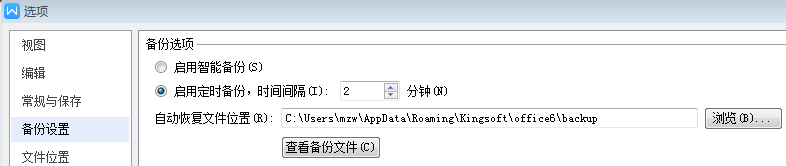
时间建议设置为2分钟
2.页面布局–纸张大小–A4
3.页面布局–页边距–自定义页边距–按学校规定设置
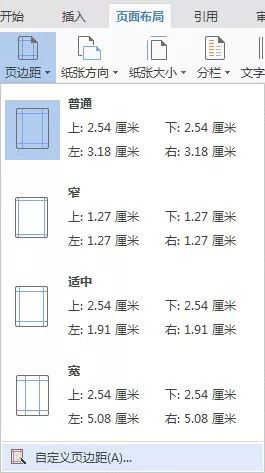
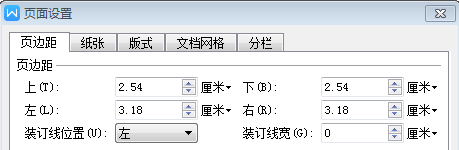
二.样式
1.为方便查看学校要求文档与论文。
步骤:视图–并排比较–取消勾选:同步滚动)
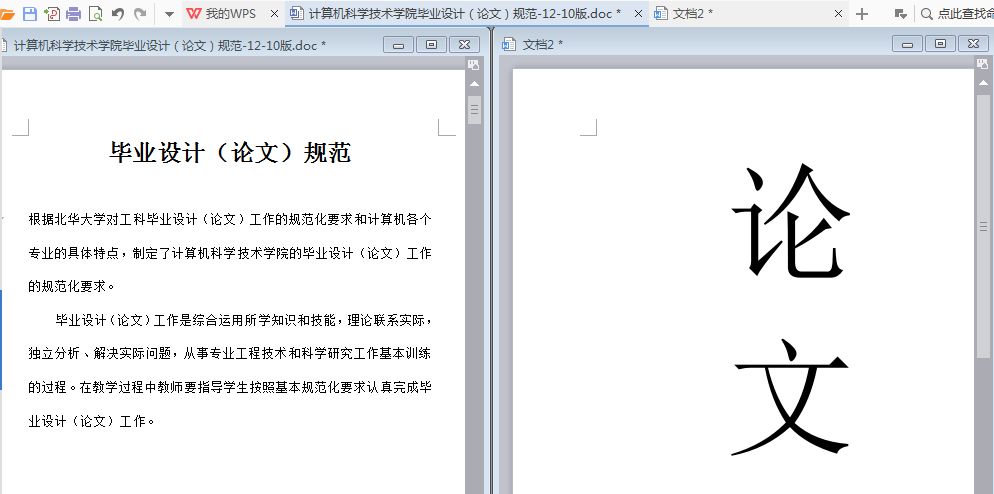

在这里,一旦并排比较后,左侧由于界面变小,只会展示一部分,不方便比较,可以:按住Ctrl键,鼠标左键滑动,调整至所有字出现在视野内。
2.正文设置:
步骤:开始–新样式

–点击新样式 –格式–段落
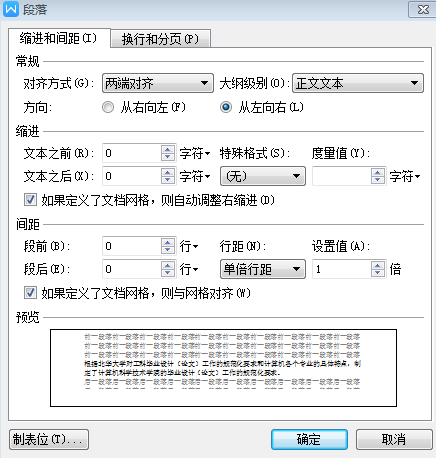
在点击段落后的表中按照学校要求设置
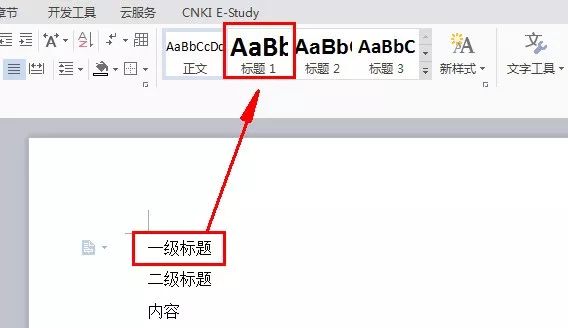
3.标题设置:
写论文时,最头痛的就是标题,因为标题分为一级二级n级标题,每个标题都得加粗,字号、字体还都不同。于是仙友们,在写完论文后开始选中标题设置,选中标题设置,排版个标题1.2个小时。
其实,标题的格式是先设置好的。
步骤:
选中设置为“标题一”的文字,如果有多个可以按住Ctrl键来选择多个,然后单击“开始”选项卡中的“标题一”。
之后你会发现有这么多:开始–点击出现种类, 点中相应部分进行设置
同理:选中参考文献,摘要,一级标题,二级标题等,也可以针对标题自己自定义进行新样式设置。
设置后,在写摘要,一级标题,二级标题等相应标题时,自动切换成你事先设置好的格式啦
三.项目符号与编号
技巧1:按住Alt键进行矩形的选择 delete删掉–选中这4行文字–开始—-
delete键删掉
技巧2:选中这4行文字或者按住Ctrl键,依次选中所有标题(所有级别标题),然后单击:开始–,在打开的菜单中选择“其他编号”。
技巧3:上图第5排第一个最常用。可选择上图的自定义编号–自定义
按照要求设置
【注】:一定先设置出标题123样式
四、如何插入公式
有时候论文中需要写入公式,那怎么写呢?
步骤:插入—-我用以上提供的公式符号写出了以下公式:公式写完后在最后点击箭头所指内容
五、如何插入题注
(即每个表格/图等的标注:表格1-1等)
步骤:引用–题注—-编号–这个√勾一定要勾上,再添加表格等,自动编号
六、页眉页脚的设置
如:
步骤:设置页尾
1.单击“插入”选项卡中的“页眉和页脚”。
2.在页脚处,单击“插入页码”,打开对话框,设置格式,然后单击“确定”。需要注意的是,这里第2节,应用范围为“本节”(也可以为“本页及以后”,根据实际情况选择),设置为从1开始,需要将“重新开始编号”复选框选中。
3.页面布局–按照不同部分要求,在每部分末尾加入下一页分节符,后将各不同要求部分在底部双击纸张:出现(插入页码)分别设置
设置完后按Esc 键取消页码的设置
设置页眉
光标定位在页眉处,然后单击“页眉和页脚”选项卡中的“域”按钮,打开“域”对话框,单击左侧的“样式引用”,在右侧选择样式名,最后单击“确定”即可。
插入后的效果 所示。每个章节设为一节,要为每节设置不同格式的页眉,需要取消“同前节”设置(取消选中状态),再重复第1步操作即可。
七、自动生成目录
步骤:引用–目录–自定义目录–选项—-确定
成果:
【注】若后期新加标题,选中标题,开始–点对应标题的格式–引用–更新目录(更新整个目录)
八、论文打印的注意事项
1. 一定要另存为–输出为PDF 格式
2.打印前要先打印预览
九、做毕业论文的几点注意事项
保存
勿盲目加密
分阶段保存
排版时注意先后顺序
知识点:
文字前符号的批量删除:
按住Alt键进行序号的选择, 键盘上的delete删掉
做到随时保存备份:WPS文字–选项–备份设置–启用智能备份
 office办公软件入门基础教程
office办公软件入门基础教程
